Soms is het nuttig om te achterhalen wie wat en wanneer heeft aangepast op een pagina binnen XperienCentral. Denk bijvoorbeeld aan een link die je twee maanden geleden hebt gewijzigd, maar waarvan je de oude URL eigenlijk weer nodig hebt. Of belangrijker: wanneer iemand in de organisatie per ongeluk een veelgebruikte pagina heeft verwijderd, maar je niet precies weet wie het was en hoe de pagina er in de oude situatie uitzag. In dit soort gevallen is de Audit trail een interessante functionaliteit om na te gaan wat er gebeurd is. De Audit Trail werkt met alle pagina’s en artikelen.
Ingeschakeld?
De Audit trail is een standaardcomponent in XperienCentral, die in principe op alle pagina’s en artikelen op de website is ingeschakeld. Controleer voor de zekerheid even of deze inderdaad is ingeschakeld (aangevinkt). Ga daarvoor in de redactieomgeving van XperienCentral naar [Configuratie] > [Applicatiegereedschap] > [Kanaalconfiguratie] > [Functionaliteiten] > [Audit trail]. Ga na of het vinkje naast “Audit trail” is geselecteerd:
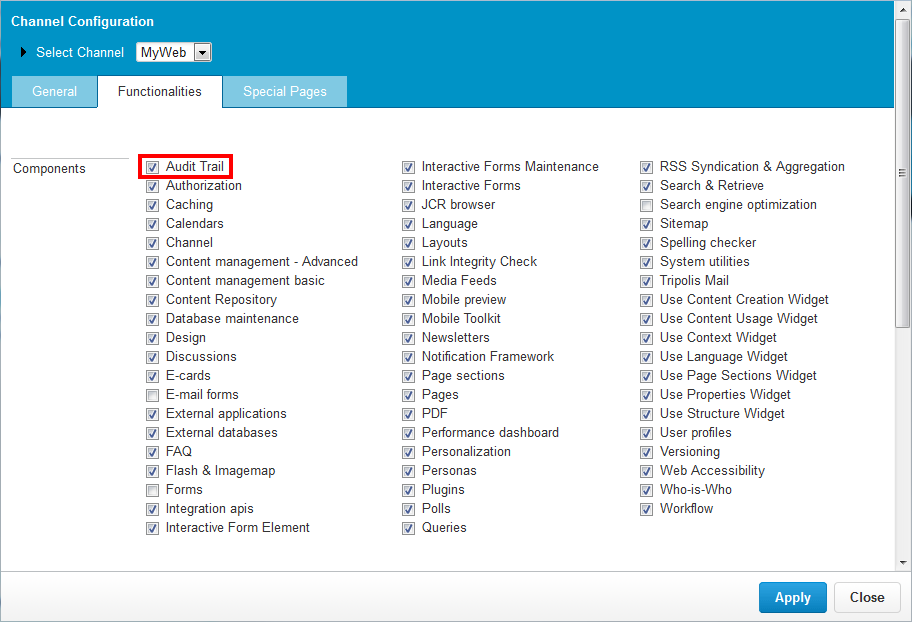
Wijzigingen uit het verleden van een contentitem inzien
De Audit trail kan per pagina en artikel worden geraadpleegd.
- Navigeer in de sitestructuur naar een pagina naar keuze of via de Advanced Search naar een artikel en ga naar het scherm [Eigenschappen].
- Onder de tab [Status] klik je op [Bekijk Audit trail].
- Het scherm [Audit trail] opent zich en bevat drie tabbladen: [Audit trail], [Wijzigingen] en [Verwijderde items] Deze lopen we stuk voor stuk even door.

Het tabblad Audit trail
- De Audit trail-tab toont overzichtelijk welke wijzigingen op een pagina of artikel zijn doorgevoerd en biedt de mogelijkheid de resultaten eenvoudig te filteren. Hieronder een uitleg per veld:
- Taal: (Alleen pagina’s) Hier kun je filteren op een specifieke taalversie van de pagina.
- Pagina versie: (Alleen pagina’s) Hier kun je filteren op een specifieke versie van de pagina.
- Van: Hier geef je de startdatum in van de periode waarin de Audit trail moet zoeken naar wijzigingen.
- t/m: Hier geef je de einddatum in van de periode waarin de Audit trail moet zoeken naar wijzigingen.
- Items per pagina: Hier geef je aan hoeveel wijzigingen je in de gevonden resultaten onder elkaar wilt zien.
Een voorbeeld. Wij vragen van een bepaalde pagina de geschiedenis op van 1 januari 2014 tot en met 1 januari 2016. Na een klik op [Tonen] verschijnt onderstaand venster:
- Klik op een wijziging om gedetailleerdere informatie te zien.
- Wijzigingen worden gesorteerd op datum (van nieuw naar oud).
- Een plus-icoon voor een naam geeft aan dat er meerdere wijzigingen op dezelfde dag zijn verricht door een bepaalde gebruiker.
- De kolom [Actie] geeft aan wat voor type actie het betrof: een update, een Workflow-update of een kopieer-, verplaats- of verwijderactie.
- De kolom [Commentaar] is in sommige gevallen gevuld met relevante aanvullende informatie over de actie.
Om meer informatie te krijgen over een specifieke wijziging, klik je op [Toon wijzigingen]. Dat brengt je naar de tab [Wijzigingen].

Het tabblad Wijzigingen
In de tab [Wijzigingen] kun je zien welke wijzigingen er zijn doorgevoerd in de content op de pagina. Daarvoor bestaan drie opties: er is content toegevoegd, verwijderd of aangepast. In ons voorbeeld heeft de gebruiker ‘guusr’ op 21 december 2014 om 14:43 uur een Media Collection Element verwijderd en om 22:50 uur een nieuw element toegevoegd.
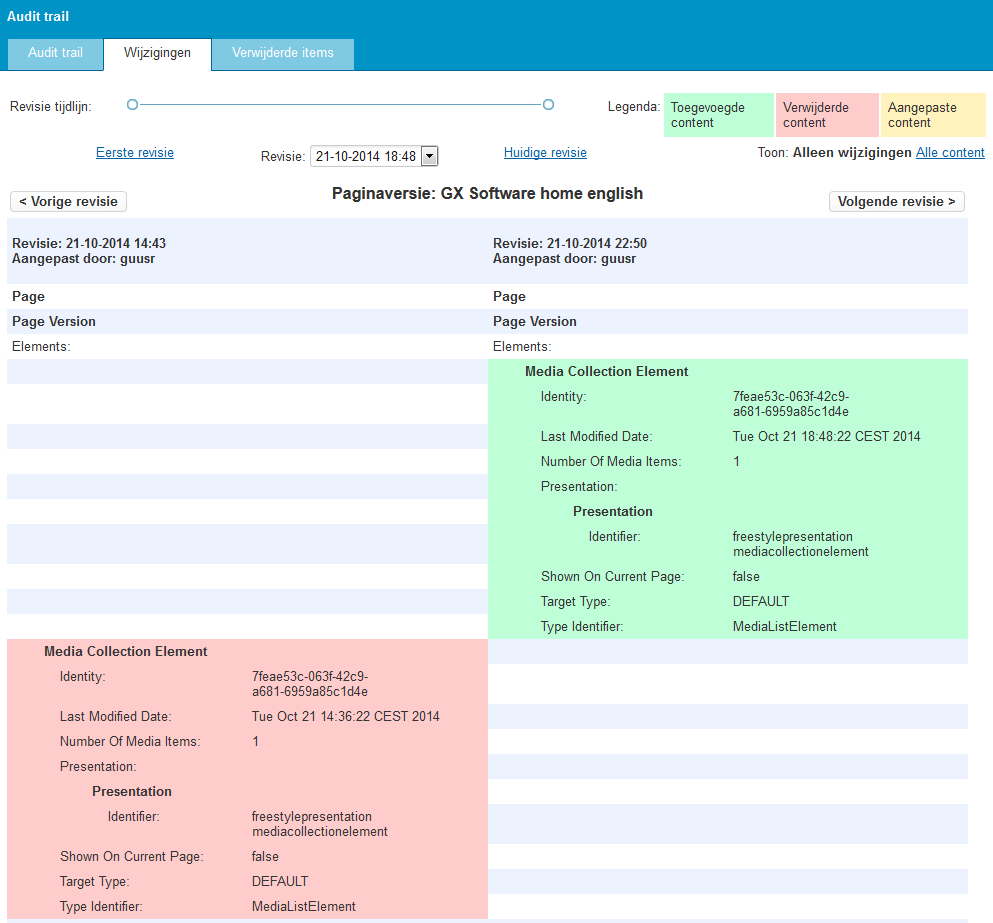
Daarnaast kun je kiezen voor Alleen wijzigingen of Alle content. De eerste optie toont alleen wijzigingen op de pagina of artikel in de content, zonder overige details. Alle content geeft ook informatie over wijzigingen weer in de navigatietitel, de taal, de workflowstatus en meer over het content item.
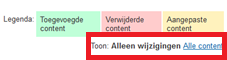
Het tabblad Verwijderde items
De derde tab laat zien welke content items er verwijderd zijn op een pagina. Hieronder volgt een toelichting op de verschillende kolommen:
- Titel: Dit veld bevat de titel van het verwijderde content-item.
- Contenttype: Dit veld laat zien welk type content het betreft, bijvoorbeeld een artikel, Pagina of Afbeelding.
- Verwijder datum: Dit veld laat zien wanneer de content is verwijderd.
- Login: Hier zie je welke gebruiker de content verwijderd heeft.
- ID: Hier vind je het ID-nummer waarmee het verwijderde content-item in de database van XperienCentral is opgeslagen. Je ziet hier “Media Repository” als het content item was opgeslagen in de Content Repository.
- Oorspronkelijke pad: Hier zie je waar het content-item zich bevond: op een plek in de boomstructuur of in de Media repository.
- Audit trail: Via deze optie bekijk je de specifieke verwijderactie in het eerste tabblad [Audit trail].
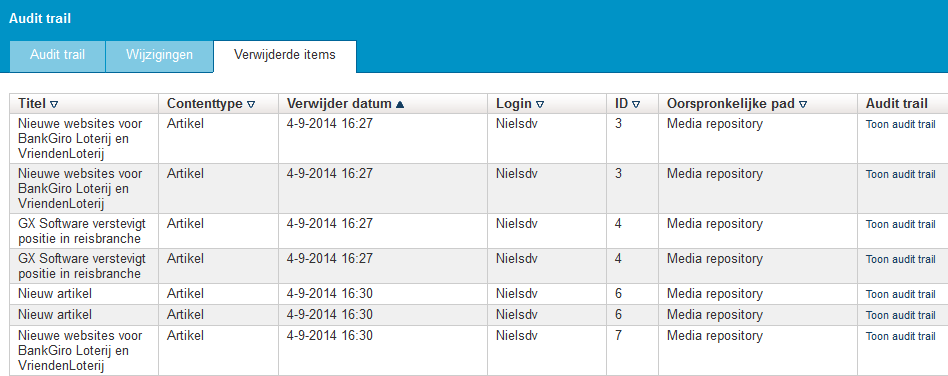

Opmerkingen
0 opmerkingen
U moet u aanmelden om een opmerking te plaatsen.